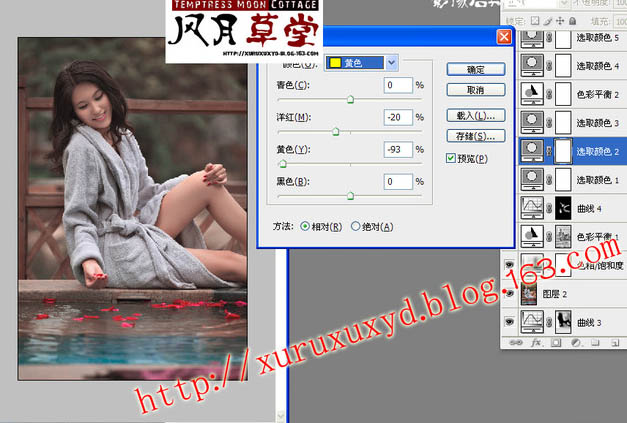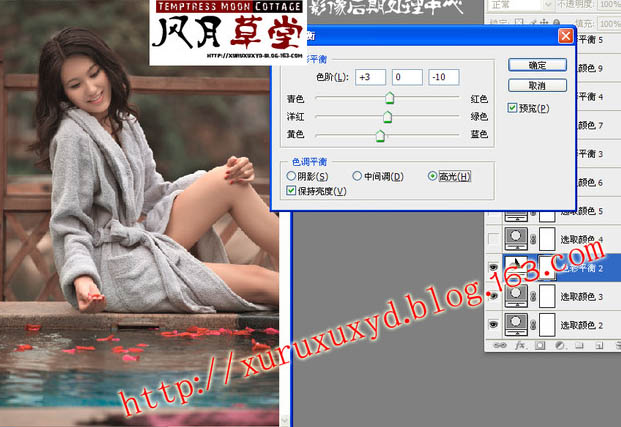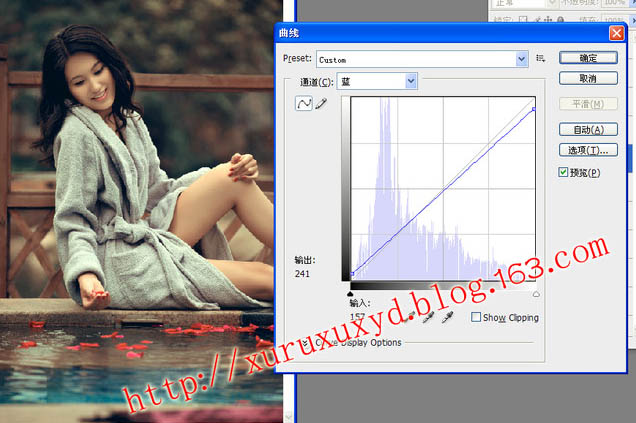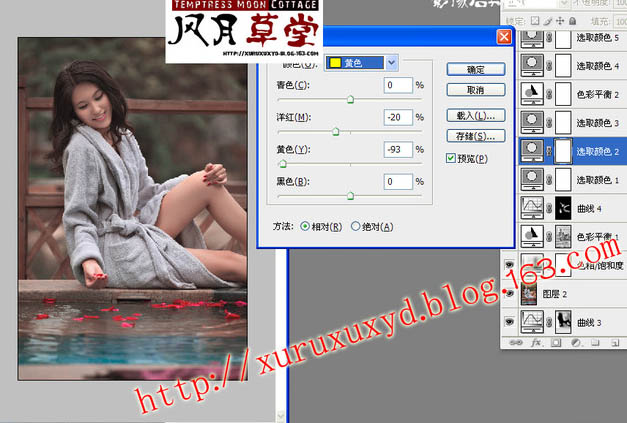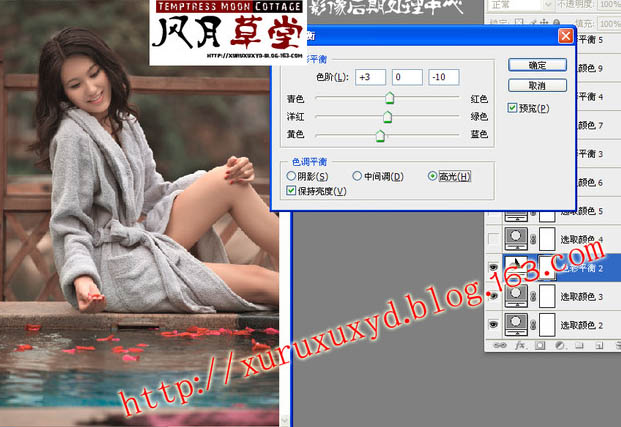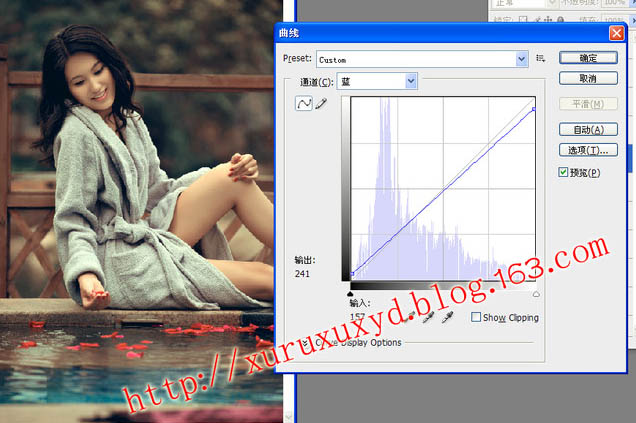关注图老师电脑网络栏目可以让大家能更好的了解电脑,知道有关于电脑的更多有趣教程,今天给大家分享Photoshop给池边美女图片增加暗调橙黄色教程,希望对大家能有一点小小的帮助。
橙黄色是较为常用的颜色,而且比较容易配色。处理的时候一般把高光部分转为橙黄色,暗部增加一些蓝色等补色。画面的颜色就出来了,局部可以根据需要再细化。
原图
最终效果
(本文来源于图老师网站,更多请访问http://m.tulaoshi.com/psxpcl/)
1、校正颜色加饱和度和肤色调均匀这步就不多说了大家都懂的。
2、可选颜色调整黄色。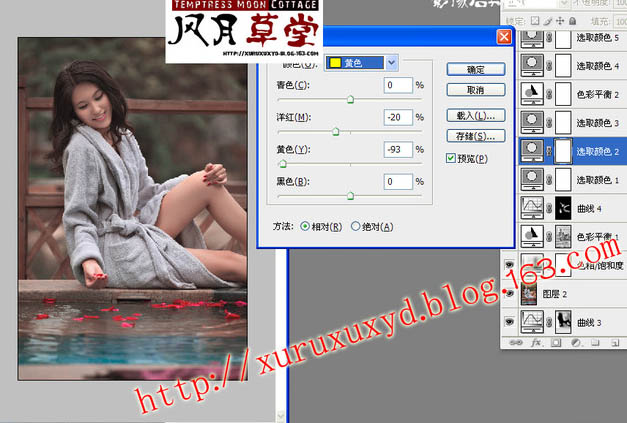
(本文来源于图老师网站,更多请访问http://m.tulaoshi.com/psxpcl/)
3、用色彩平衡勾选高光调整。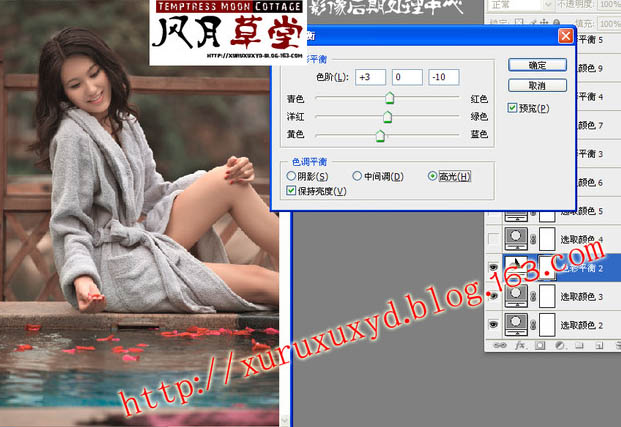
4、可选颜色调整整体色调。
5、色彩平衡勾选高光调照片使之偏黄调。
6、用曲线调整一下,使照片偏黄调。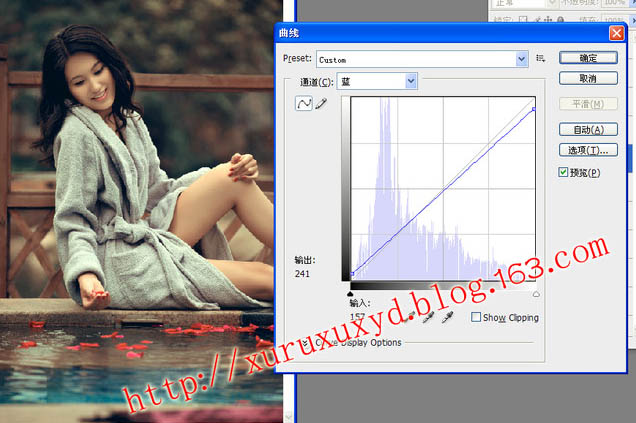
7、最后用亮度对比度调整对比。
最终效果:
(本文来源于图老师网站,更多请访问http://m.tulaoshi.com/psxpcl/)